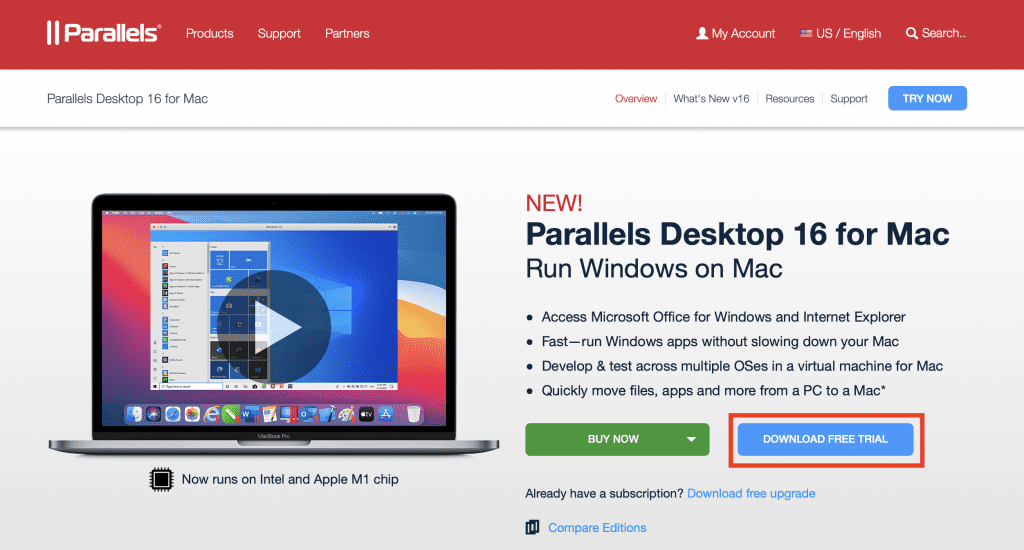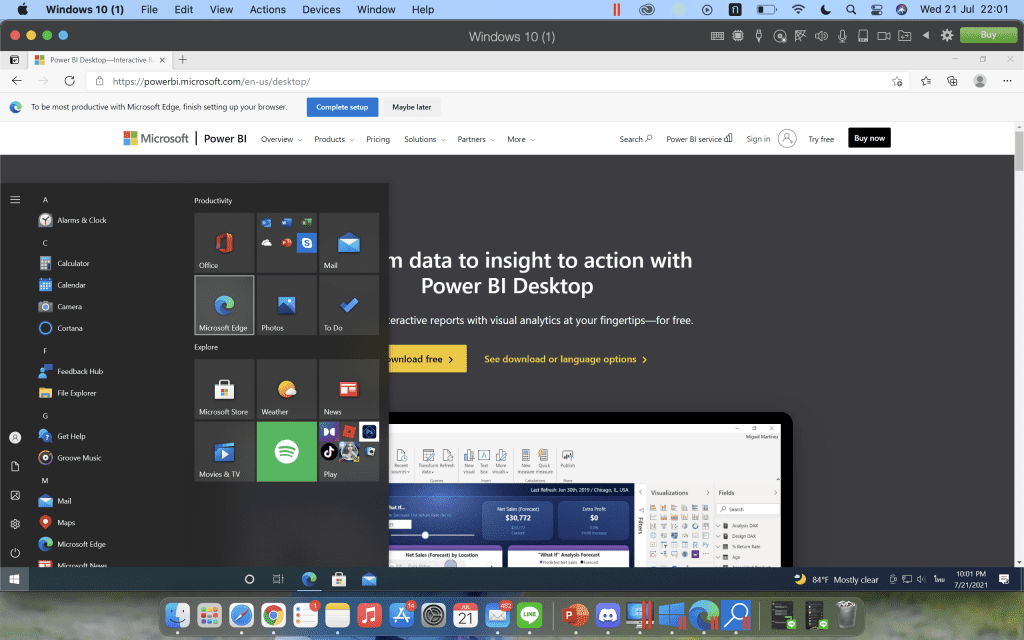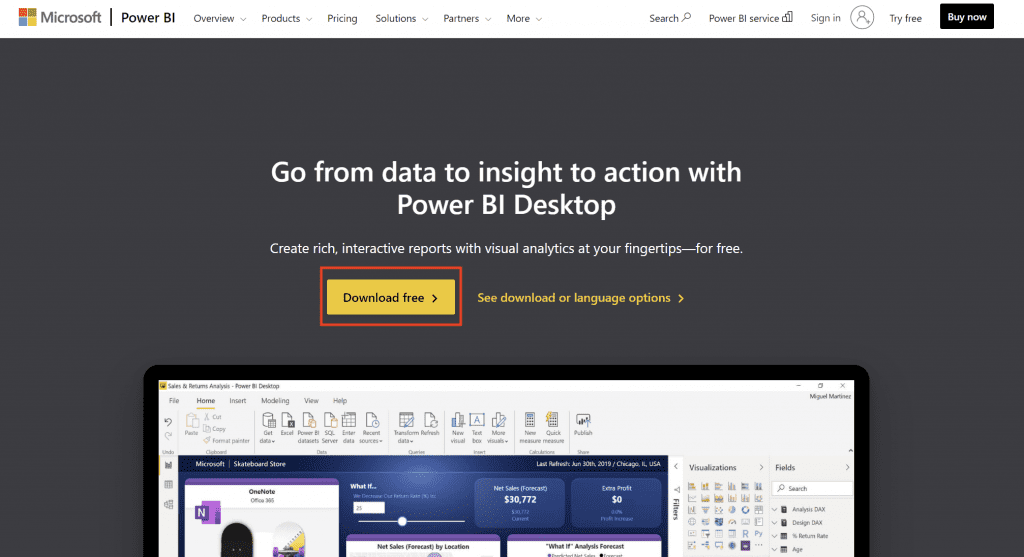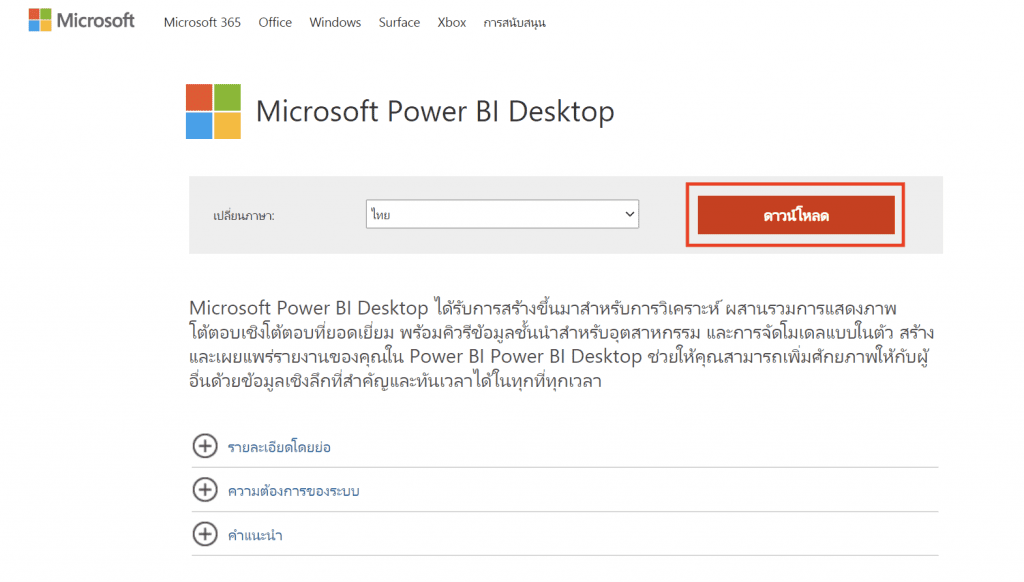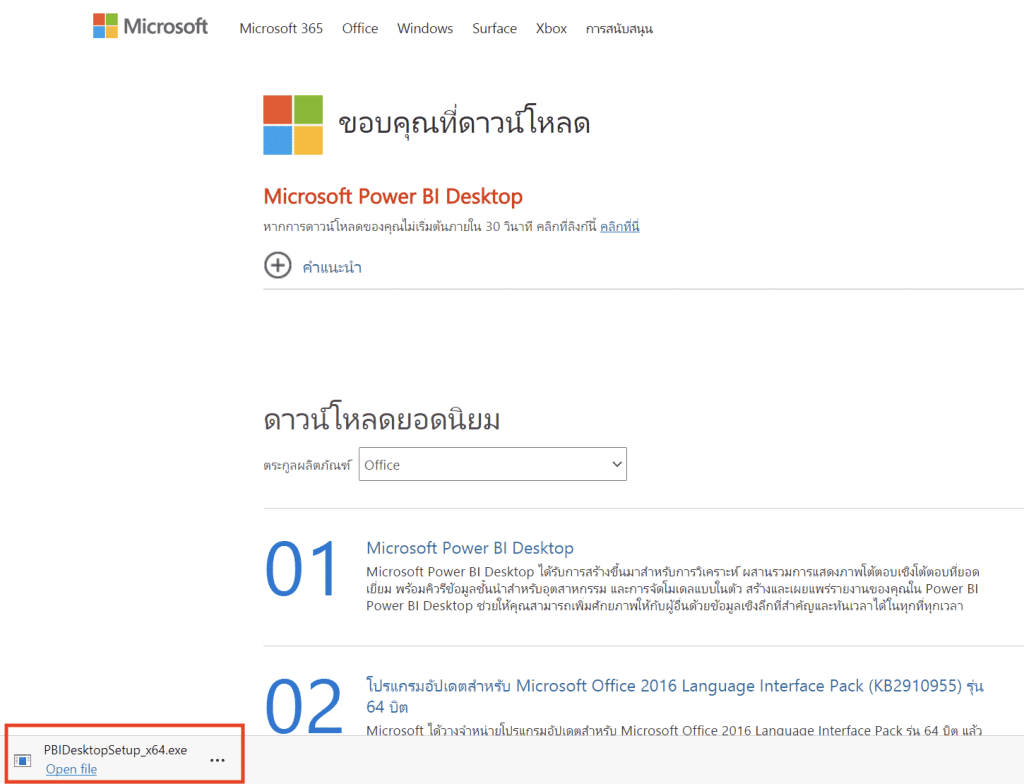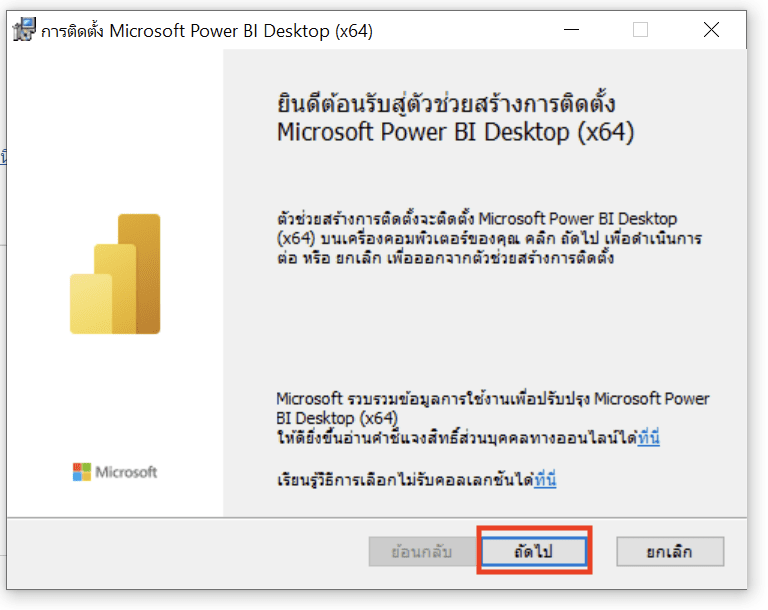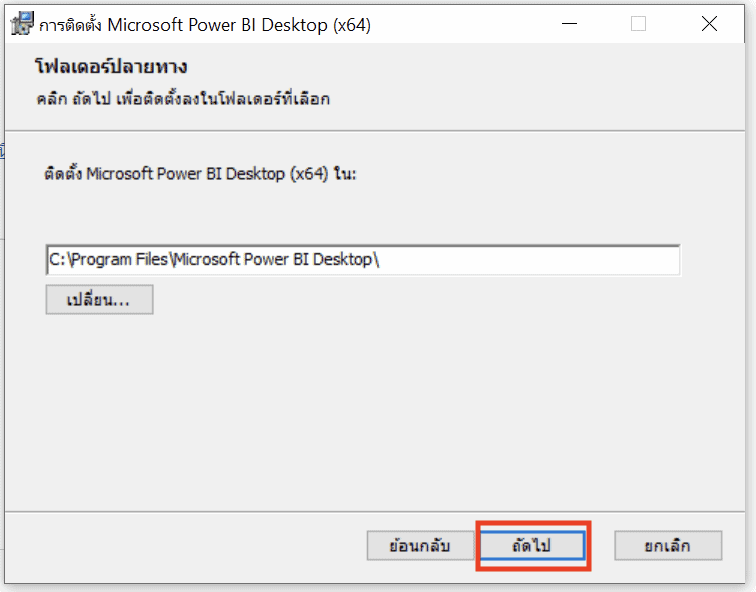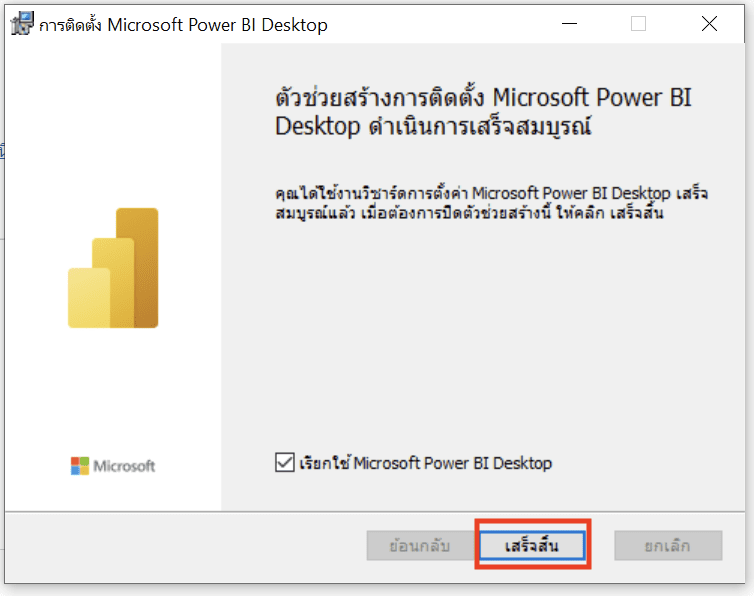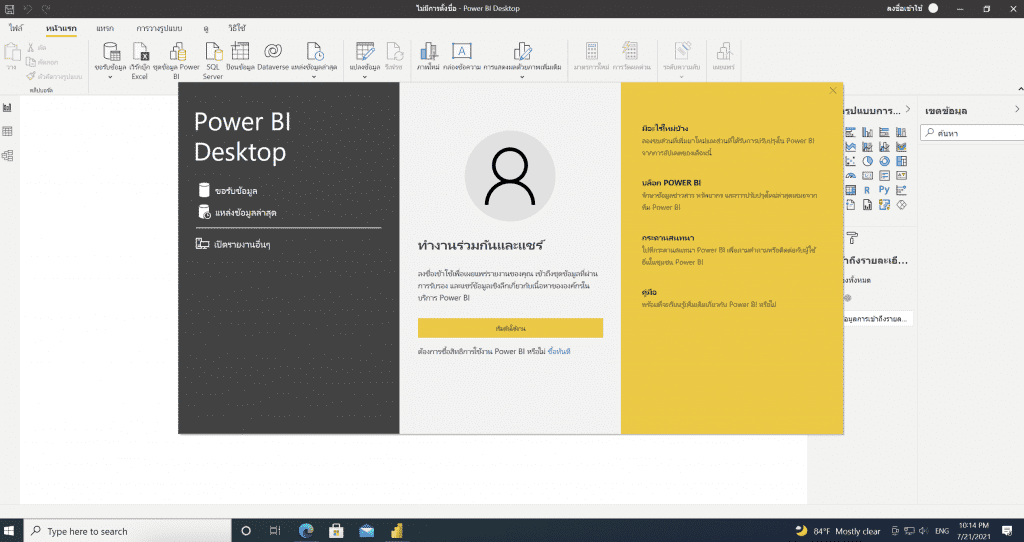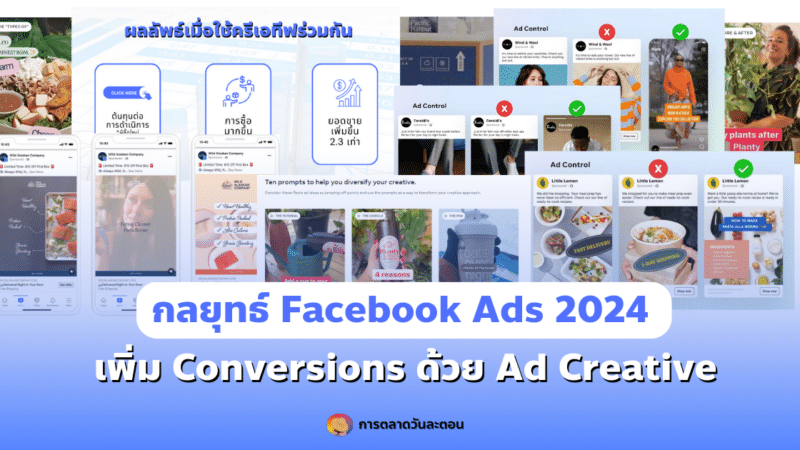วิธีติดตั้ง Power BI Desktop สำหรับผู้ใช้งาน Mac และ PC
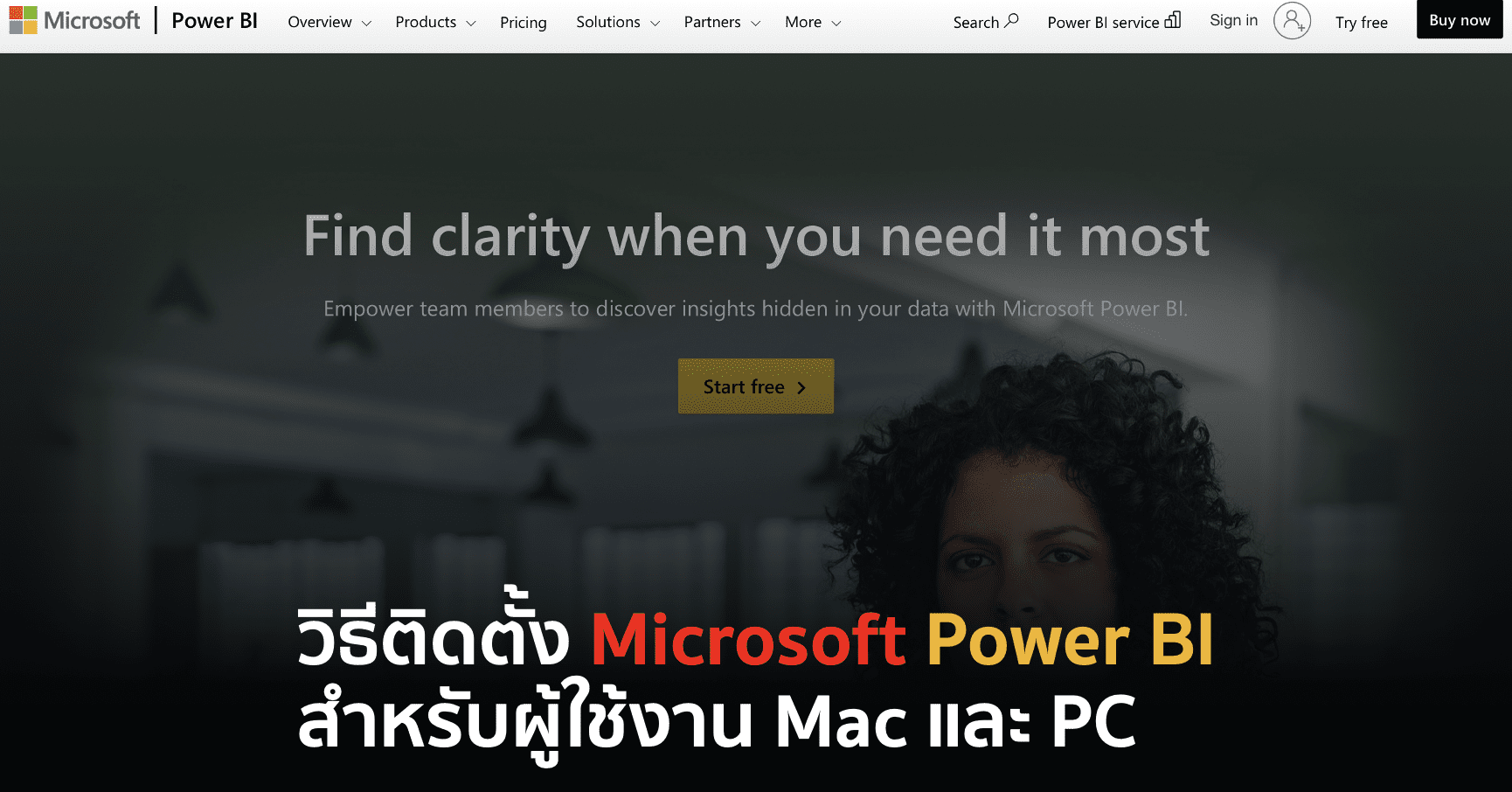
ในบทความนี้จะมาแนะนำวิธีการติดตั้งโปรแกรม Power BI Desktop สำหรับผู้ที่ลงทะเบียนเรียน Data Visualization & Analytics สำหรับนักการตลาด คนทำธุรกิจ SME หรือ Power BI for Marketing ค่ะ
Power BI คือโปรแกรมที่สร้างมาเพื่อใช้ในการวิเคราะห์ผลทางธุรกิจ ให้นักการตลาดและนักวิเคราะห์สามารถทำ Data Analytics & Visualization ได้ง่ายไม่ซับซ้อน ถ้าซื้อแบบ Advanced Download จะสามารถแชร์ Report ได้ทั้งภายในและภายนอกองค์กรได้ หรือจะ Embed ไว้บนเว็บไซต์ก็ทำได้ไม่ยาก ซึ่งโปรแกรมมีระบบปฏิบัติการที่รองรับดังนี้ค่ะ
- Windows 10 , Windows 7, Windows 8, Windows 8.1, Windows Server 2008 R2, Windows Server 2012, Windows Server 2012 R2
- แนะนำให้ใช้ Internet Explorer 10 หรือสูงกว่าเท่านั้น
- ผู้ที่ใช้ตระกูล Mac สามารถโหลด Parallels เพื่อติดตั้ง Windows ก่อนลงโปรแกรม Power BI Desktop ได้
เราสามารถดาวน์โหลดและใช้งาน Power BI Desktop ได้ฟรี เพียงดาวน์โหลดจากเว็บไซต์ ข้อจำกัดของโปรแกรมฟรีคือไม่สามารถแชร์ Report ของเราแบบ Advanced ได้เท่านั้นเองค่ะ และไม่จำเป็นว่าต้องมีสมาชิก Microsoft 365 Account ก็สามารถใช้งานได้ฟรีตลอดชีพเลย
ขั้นตอนการติดตั้ง Microsoft Power BI Desktop สำหรับผู้ใช้งาน Mac
1. ติดตั้ง Parallels
ผู้ใช้งานตระกูล Mac ต้องดาวน์โหลด https://www.parallels.com/products/desktop/ เพื่อติดตั้งระบบปฏิบัติการ Windows ก่อน ซึ่งจะสามารถใช้งานได้ฟรี 14 วันนะคะ
- การติดตั้ง paralled สำหรับอุปกรณ์ Mac ที่ไม่ใช่ชิป M1 กดที่นี่
- การติดตั้ง paralled สำหรับอุปกรณ์ Mac ที่ใช้ชิป M1 กดที่นี่
หากผู้ใช้งานผ่านชิป M1 จะมีขั้นตอนที่แตกต่างจาก Mac ธรรมดา และสามารถชมวิดีโอขั้นตอนการติดตั้ง Windows 10 บน Apple M1 Macs in 2021 แบบละเอียดเพิ่มเติมได้ด้านล่างเลยนะคะ
2. ทดลองใช้งาน Windows บน Mac
หลังจากที่ผู้ใช้งานอุปกรณ์ Mac สามารถติดตั้ง Windows ได้แล้ว จะแสดง ICON ด้านล่างเพื่อสลับใช้งานได้สะดวกค่ะ ทั้งนี้แนะนำให้ผู้เรียนเตรียม 2 หน้าจอเพื่อความสะดวกในการเรียน และลองทำไปพร้อม ๆ กันนะคะ
3. เริ่มดาวน์โหลด Power BI
ให้ผู้ใช้งานดาวน์โหลด Power BI ฟรีได้ผ่านที่ลิงก์ https://powerbi.microsoft.com/en-us/desktop/
*อย่าลืมเข้าลิ้งจากระบบปฏิบัติการ Windows นะคะ
หลังจากขั้นตอนนี้ ระบบปฏิบัติการ Windows และ Windows on Mac สามารถทำตามขั้นตอนพร้อมกันได้เลยค่ะ
ขั้นตอนการติดตั้ง Microsoft Power BI Desktop สำหรับผู้ใช้งาน Windows และ Windows on Mac
1. ดาวน์โหลดฟรีบนเว็บไซต์
คลิก > Download free
2. เลือกภาษาและดาวน์โหลดไฟล์สำหรับติดตั้ง Power BI Desktop
สำหรับผู้เรียนคลาส Power BI for Marketing วันที่ 30 ก.ค. 2564 รบกวนดาวน์โหลดโปรแกรมเป็นเวอร์ชั่นภาษาอังกฤษเท่านั้นนะคะ
3. เลือกประเภทไฟล์ตามสเปกของเครื่อง
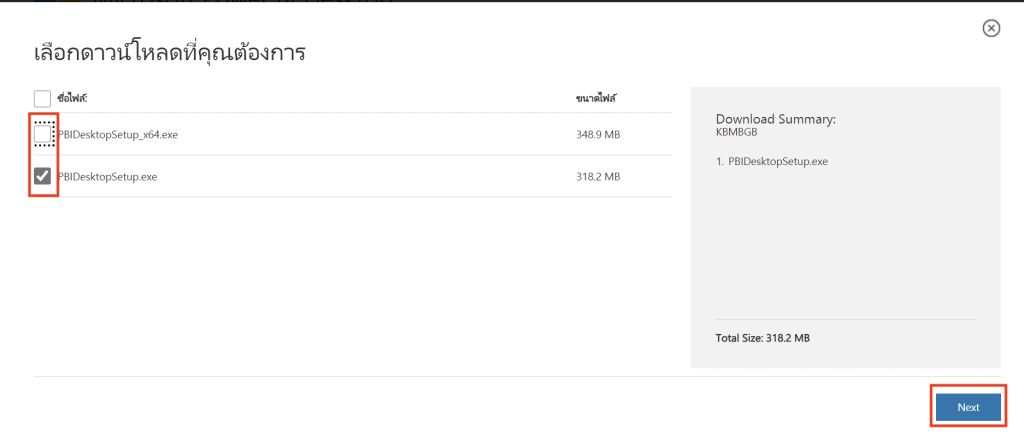
4. เมื่อไฟล์ดาวน์โหลดสมบูรณ์จะอยู่ตรงมุมซ้าย ให้กดเปิดได้เลย
5. กดถัดไปเพื่อเริ่มการติดตั้งโปรแกรม Power BI Desktop
6. กดเลือกยอมรับเงื่อนไขข้อตกลงสิทธิ์การใช้งาน
7. เลือกโฟลเดอร์ในการติดตั้ง
8. รอจนดาวน์โหลดสมบูรณ์ และกดเสร็จสิ้น
9. เริ่มต้นใช้งาน Power BI Desktop ฟรีได้ทันที
และนี่คือขั้นตอนทั้งหมดของการติดตั้งโปรแกรม Power BI Desktop ที่สามารถทำได้ทั้งบน Mac และ PC ค่ะ ไม่อยากเลยสำหรับผู้ใช้งาน Windows แต่ผู้ใช้งานอุปกรณ์ Mac อาจจะต้องใช้เวลาเพราะมีขั้นตอนลงระบบ Windows สักเล็กน้อย
- สำหรับผู้เรียนคลาส Power BI for Marketing วันที่ 31 ก.ค. 2564 รบกวนดาวน์โหลดโปรแกรมเป็นเวอร์ชั่นภาษาอังกฤษเท่านั้นนะคะ
- โปรแกรมเวอร์ชั่นเดือน June เป็นต้นไป
- แนะนำให้มี 2 หน้าจอในการเรียนค่ะ
แล้วพบกันในคลาสนะคะนักการตลาดยุค 5.0
สำหรับบทความแนะนำเครื่องมือเบื้องต้น นักการตลาดสามารถเข้าไปอ่านเพิ่มเติมได้ที่ : Power BI เครื่องมือเข้าถึง Insight in Data ที่นักการตลาดยุคดาต้า 5.0 ต้องใช้เป็น